Создание простых форм с помощью комплекса инструментальных средств разработки программ .NET SDK. Шаг 0: Создание простой формы.
После того, как вы откомпилировали приложение с помощью командного файла, можете запустить его, введя в командной строке SimpleForm (Простая форма). Вы также можете запустить приложение в проводнике Windows, дважды щелкнув на файле SimpleForm.exe. На рис. 6.2 изображен внешний вид этого простого приложения. И хотя приложение SimpleForm (Простая форма) совсем примитивное, в нем заложено множество возможностей, унаследованных созданным нами классом, который является производным от класса Form (Форма). Окно приложения можно перетаскивать по экрану, изменять его размер, свертывать, развертывать, в нем можно открывать системное меню (щелкнув кнопкой мыши в верхнем левом углу окна) и т.д.
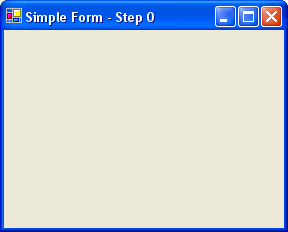
Рис. 6.2. Скелет приложения \Vindowb Forms (Формы Windows) (Шаг 0)
Сообщения о работе окна
В Visual Studio .NET есть инструментальное средство под названием Spy++ (Шпион++). Эта программа "шпионит" за окнами, чтобы иметь представление о том, что происходит внутри окна. Чтобы в Visual Studio запустить Spy++ (Шпион++), нужно воспользоваться меню Tools (Сервис). Запустите версию приложения SimpxeForm.exe, полученную на шаге 0, а затем запустите Spy++ (Шпион++). Выберите Spy (Шпион) Find Window (Найти окно) – появится диалоговое окно Find Window (Найти окно). В этом диалоговом окне установите переключатель Messages (Сообщения), как на рис. 6.3.
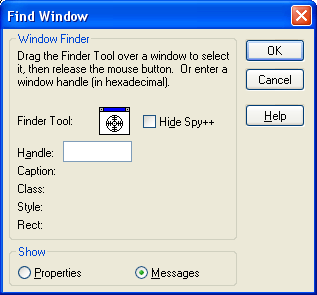
Рис. 6.3. Инструмент Finder Tool (Средство поиска) служит для поиска окна – объекта шпионажа
Левой кнопкой мыши перетащите инструмент Finder Tool (Средство поиска) (в диалоговом окне Find window (Найти окно) этот инструмент отображается в виде специальной пиктограммы – перекрестия) на окно приложения SimpleForm (Простая форма), а потом щелкните на кнопке ОК. Теперь в окно программы-шпиона Spy++ будут выводиться сообщения, информирующие обо всех взаимодействиях с окном. Окно программы-шпиона Spy++ показано на рис. 6.4.
Чтобы обрабатывать события, приложения Windows должны иметь специальную структуру. Операционная система Windows в ответ на действие пользователя, например щелчок кнопкой мыши, выбор меню или ввод символов с клавиатуры, посылает приложению сообщение. Приложения Windows должны иметь такую структуру, которая позволяет реагировать на эти сообщения.
Удобство создания Windows-программ с помощью классов NET Framework состоит в том, что программировать можно на очень высоком уровне абстракции. На шаге 0 вы уже убедились, насколько просто создать приложение. В последующих разделах мы будем добавлять в приложение новые основные свойства графических пользовательских интерфейсов, и таким образом проиллюстрируем основы создания графических пользовательских интерфейсов с помощью классов Windows Forms (Формы Windows).
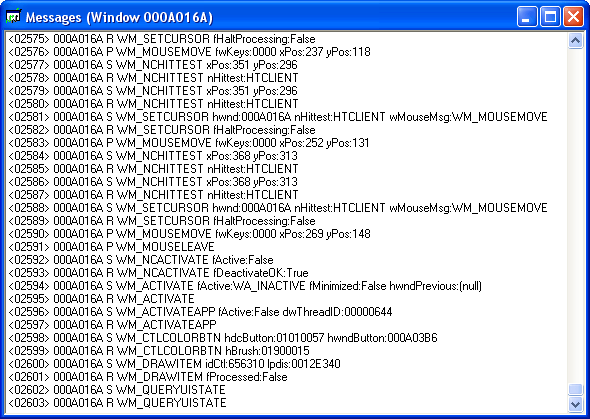
Рис. 6.4. Окно Messages (Сообщения) программы Spy++(Шпион++)
